Debian 10 – это очень популярный дистрибутив Linux, который предлагает множество возможностей и инструментов для настройки сети. В этой статье мы рассмотрим шаг за шагом процесс настройки сетевых подключений в Debian 10, чтобы вы могли без проблем подключить ваш компьютер к интернету или создать локальную сеть.
Первым шагом при настройке сети в Debian 10 является проверка и обновление установленных пакетов и компонентов операционной системы. Для этого откройте терминал и выполните следующую команду:
sudo apt update && sudo apt upgrade
После обновления системы, следующим шагом является проверка и настройка сетевых интерфейсов. Выполните команду:
ifconfig
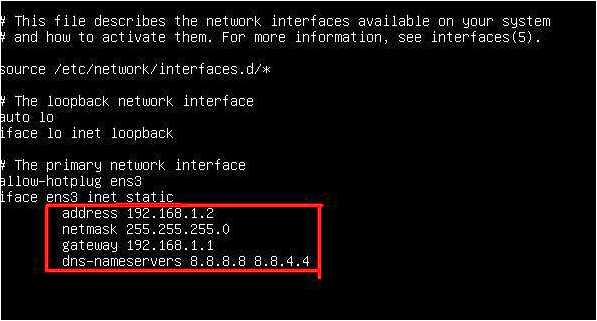
В результате вы увидите список всех сетевых интерфейсов, доступных на вашем компьютере. Если интерфейс не отображается, вам необходимо добавить его в файл конфигурации сети. Для этого откройте файл /etc/network/interfaces с помощью текстового редактора:
sudo nano /etc/network/interfaces
Добавьте следующую конфигурацию сетевого интерфейса:
auto eth0
iface eth0 inet dhcp
После того, как вы добавили конфигурацию интерфейса, сохраните изменения и закройте файл. Затем выполните команду:
sudo ifup eth0
Теперь вы настроили сетевое подключение в Debian 10. Вы можете проверить его, выполнив команду ping google.com, и если все настроено правильно, вы должны увидеть успешный результат.
Надеемся, что эта статья помогла вам настроить сеть в Debian 10. Если у вас возникнут какие-либо вопросы или проблемы, не стесняйтесь задавать их в комментариях ниже. Удачи!
- Установка Debian 10
- Настройка операционной системы перед подключением к сети
- 1. Проверка обновлений
- 2. Проверка соединения с интернетом
- Настройка сетевого интерфейса
- Вопрос-ответ:
- Как настроить сеть в Debian 10?
- Как узнать свой IP-адрес в Debian 10?
- Как настроить статический IP-адрес в Debian 10?
- Как настроить DHCP в Debian 10?
- Как настроить сеть в Debian 10?
Установка Debian 10
1. Скачайте образ Debian 10 с официального сайта проекта. Выберите соответствующую архитектуру вашего компьютера (32-битная или 64-битная).
2. Создайте загрузочное устройство, например, USB-накопитель или DVD-диск, с помощью резервной программы, такой как Balena Etcher или Rufus.
3. Вставьте загрузочное устройство в компьютер и перезагрузите его. Убедитесь, что в BIOS установлено загрузочное устройство в списке первоначального загрузчика.
4. При загрузке выберите загрузочное устройство, с которого вы создали установочное устройство Debian 10.
5. Выберите язык установки и нажмите «Установить» в графическом режиме, перейдите в режим текстовой установки в режиме текста или введите «install» в командной строке.
6. Следуйте инструкциям мастера установки Debian 10. Выберите свою локаль и часовой пояс, а затем настройте раскладку клавиатуры.
7. Введите имя компьютера и настройте пароль для учетной записи root, а затем создайте нового пользователя.
8. Выберите, какие пакеты программ вы хотите установить. Вы можете выбрать предустановленное окружение рабочего стола или установить только базовую систему.
9. Настройте сетевое подключение. Вы можете использовать DHCP для автоматической настройки или вручную настроить статический IP-адрес.
10. Подтвердите настройки установки и дождитесь завершения процесса установки Debian 10.
После завершения установки перезагрузите компьютер и вы будете готовы к использованию Debian 10.
Настройка операционной системы перед подключением к сети
Перед тем, как настраивать сеть в Debian 10, важно выполнить несколько предварительных действий, чтобы обеспечить правильную работу подключения к сети.
1. Проверка обновлений
Для начала, убедитесь, что ваша операционная система Debian 10 обновлена до последней версии. Выполните команду sudo apt update && sudo apt upgrade в терминале, чтобы обновить все пакеты и исправить возможные проблемы, связанные с сетью.
2. Проверка соединения с интернетом
Убедитесь, что ваш компьютер или сервер имеют подключение к интернету. Для этого можно воспользоваться командой ping google.com. Если в ответ вы получаете ответы от сервера, значит, интернет соединение работает корректно. В противном случае, проверьте настройки вашего роутера или сетевой карты.
После выполнения этих предварительных действий, вы готовы приступить к настройке сети в Debian 10 и подключению к интернету.
Настройка сетевого интерфейса
Для настройки сети в Debian 10 необходимо выполнить несколько шагов.
1. Открыть файл настроек
Сначала необходимо открыть файл настроек сетевого интерфейса. Для этого выполните команду:
sudo nano /etc/network/interfaces
2. Настройка интерфейса
Открывшийся файл содержит настройки всех сетевых интерфейсов на вашем компьютере. Найдите нужный интерфейс и отредактируйте его настройки. Например, для настройки интерфейса eth0:
auto eth0
iface eth0 inet static
address 192.168.1.100
netmask 255.255.255.0
gateway 192.168.1.1
Параметры address, netmask и gateway должны соответствовать вашей сети. Сохраните файл после внесения изменений.
3. Перезапустите сетевой интерфейс
Для применения настроек необходимо перезапустить сетевой интерфейс. Выполните команду:
sudo /etc/init.d/networking restart
4. Проверьте настройки
Проверьте, что сеть настроена корректно. Выполните команду:
ifconfig
Сетевой интерфейс должен отображаться с указанными вами настройками.
Поздравляю! Вы успешно настроили сетевой интерфейс в Debian 10.
Вопрос-ответ:
Как настроить сеть в Debian 10?
Для настройки сети в Debian 10 следует выполнить несколько шагов. Сначала необходимо открыть файл настройки сети, который находится в директории /etc/network/interfaces. Затем следует задать параметры сетевого интерфейса, такие как IP-адрес, маска подсети, шлюз и DNS-сервер. После этого нужно сохранить и закрыть файл, а затем перезагрузить сетевой интерфейс с помощью команды sudo systemctl restart networking.
Как узнать свой IP-адрес в Debian 10?
Есть несколько способов узнать свой IP-адрес в Debian 10. Одним из самых простых способов является использование команды ifconfig. Для этого нужно открыть терминал и ввести команду ifconfig. Она покажет информацию о сетевых интерфейсах, включая IP-адреса. Также можно воспользоваться командой ip a, которая предоставит аналогичную информацию.
Как настроить статический IP-адрес в Debian 10?
Для настройки статического IP-адреса в Debian 10 следует открыть файл настройки сети, который находится в директории /etc/network/interfaces, в редакторе текста. Затем нужно найти строку, начинающуюся с iface eth0 inet dhcp (iface может отличаться в зависимости от используемого адаптера), и изменить ее на iface eth0 inet static. После этого нужно добавить строки, указывающие IP-адрес, маску подсети, шлюз и DNS-серверы. Затем следует сохранить и закрыть файл, после чего можно перезагрузить сетевой интерфейс с помощью команды sudo systemctl restart networking.
Как настроить DHCP в Debian 10?
Настройка DHCP в Debian 10 достаточно проста. Сначала нужно убедиться, что пакет isc-dhcp-server установлен на вашей системе. Затем нужно открыть файл настройки DHCP-сервера, который находится в директории /etc/dhcp/dhcpd.conf, в редакторе текста. В этом файле можно задать параметры DHCP-сервера, такие как диапазон выделяемых IP-адресов, шлюз, DNS-серверы и другие параметры. После настройки следует сохранить и закрыть файл, а затем перезапустить DHCP-сервер с помощью команды sudo systemctl restart isc-dhcp-server.
Как настроить сеть в Debian 10?
Для настройки сети в Debian 10 нужно отредактировать файл /etc/network/interfaces, добавив необходимые параметры для настройки сетевого интерфейса.







